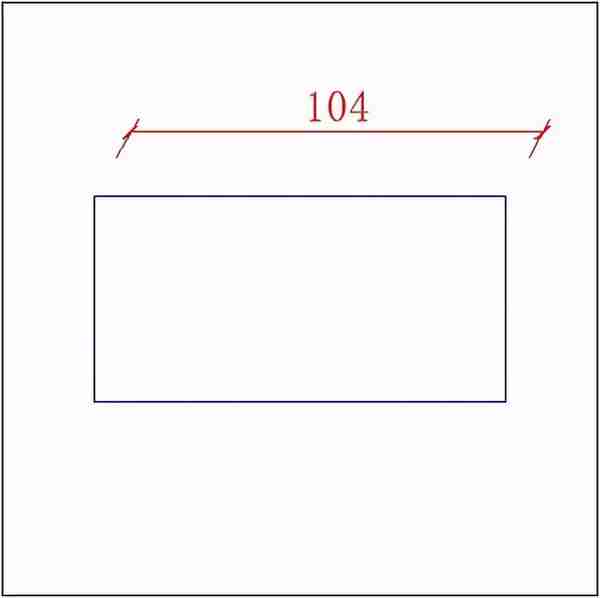1.线性标注
可以建立在CAD中与图形尺寸线水平与垂直的线性标注。
执行方式
(1)单击菜单栏“绘图→线性标注”。如图:

(2)单击编辑工具栏“线性标注”按钮。如图:
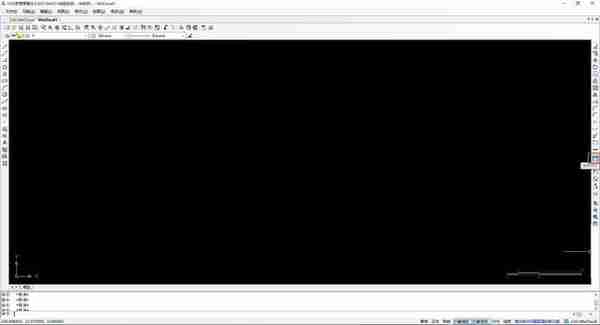
(3)在左下角命令行中输入“linedim”按enter键。如图:
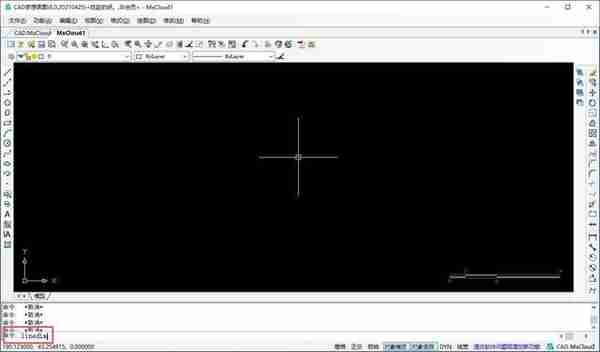
操作步骤
执行命令之后,命令行会显示以下信息:

选项说明
(1)指定第一条尺寸界限原点:提示输入第一条尺寸界限的位置
(2)指定第二条尺寸界限原点:提示输入第一条尺寸界限的位置
(3)指定尺寸线位置:用于确定尺寸线的位置。
线性标注效果图如下图所示:
水平线性标注 ;
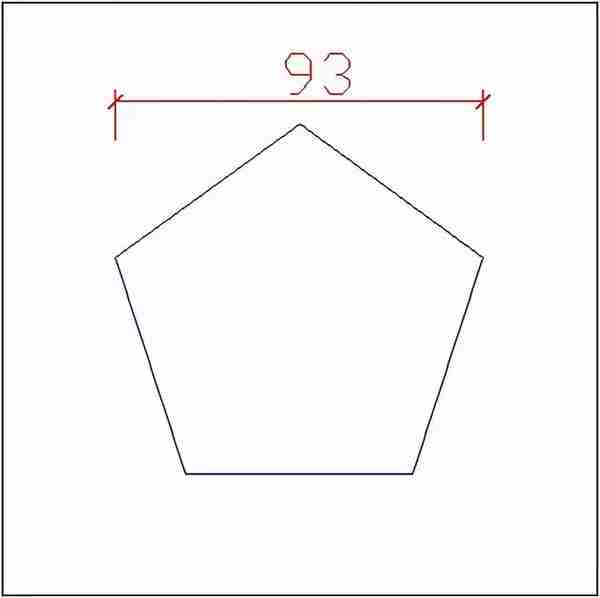
垂直线性标注:
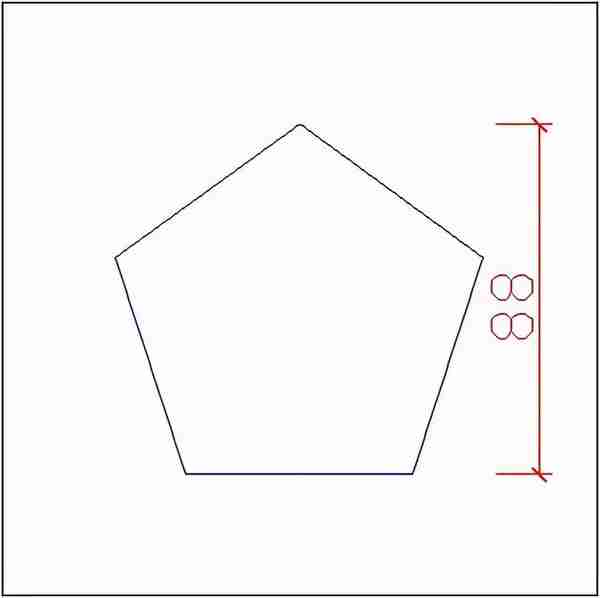
2.对齐标注
CAD梦想画图对齐命令用于创建平行于所选对象或平行于两尺寸界限源点连线的直线型尺寸。应用这种标注的尺寸线与所标注的轮廓线平行,标注起始点到终点之间的距离尺寸。比如对圆弧进行标注时,尺寸线就与圆弧两个端点所产生的弦保持平行。此命令一般用于标注倾斜对象。
执行方式
(1)单击菜单栏“绘图→对齐标注”。如图:

(2)单击编辑工具栏“对齐标注”按钮。如图:
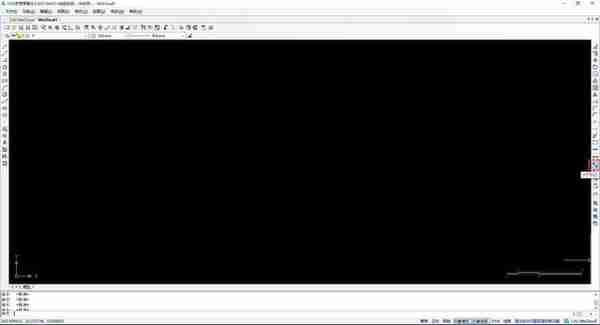
(3)在左下角命令行中输入“adim”按enter键。如图:

操作步骤
执行命令之后,命令行会显示以下信息:

选项说明
(1)指定第一条尺寸界限原点:提示输入第一条尺寸界限的位置
(2)指定第二条尺寸界限原点:提示输入第一条尺寸界限的位置
(3)指定尺寸线位置:用于确定尺寸线的位置。
对齐标注效果图如下图所示:
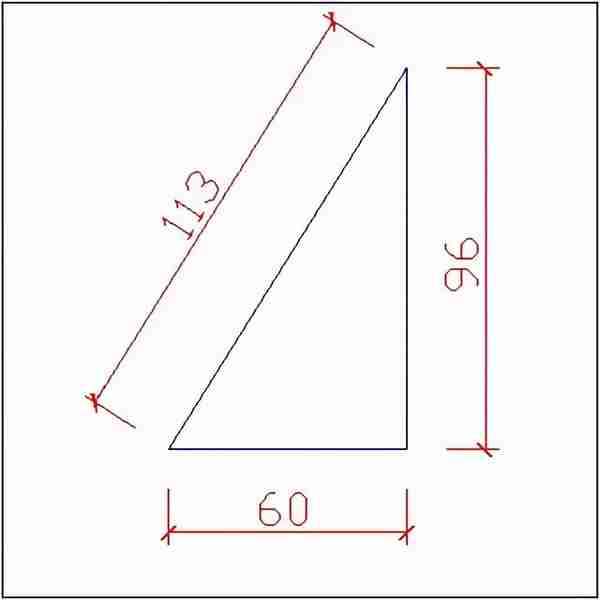
3.半径标注
在CAD图纸中为圆或圆弧对象创建半径标注。半径标注为一条指向圆或圆弧的带箭头的半径尺寸线。在CAD梦想画图软件中使用方法是执行“半径”命令后,在命令行提示下,选择要标注的圆或圆弧,然后确定标注位置后,完成半径标注。
执行方式
(1)单击菜单栏“绘图→半径标注”。如图:

(2)单击编辑工具栏“半径标注”按钮。如图:
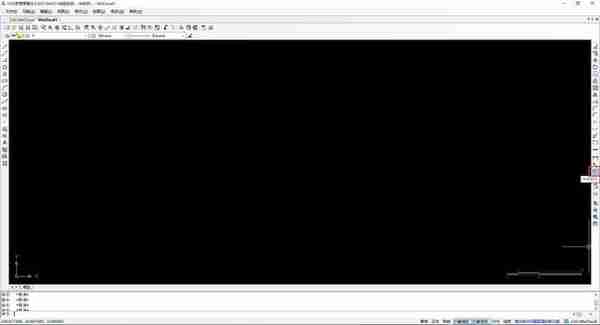
(3)在左下角命令行中输入“rdim”按enter键。如图:

操作步骤
执行命令之后,命令行会显示以下信息:

选项说明
(1)选择圆或圆弧:指定圆、圆弧或多线段上的圆弧段。圆角将视为圆弧。
(2)半径标注效果图如下图所示:
圆的半径标注
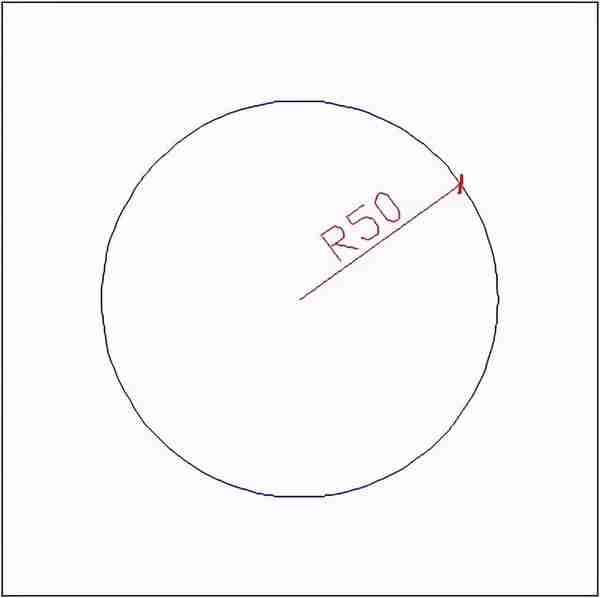
圆弧的半径标注
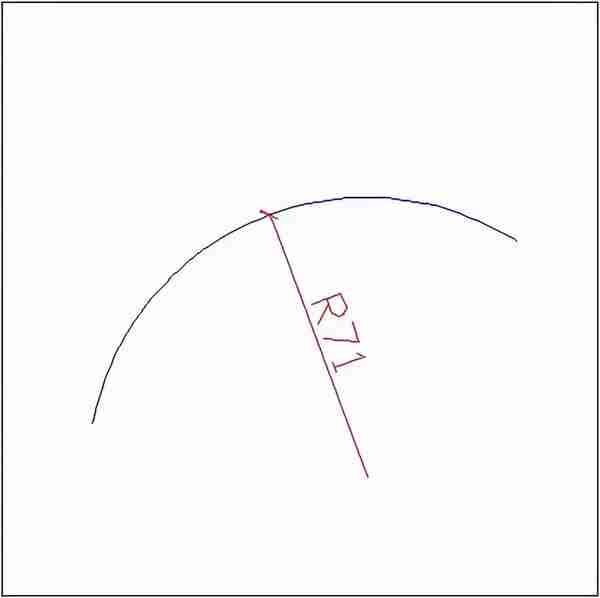
4.直径标注
在CAD图纸中为圆或圆弧创建直径标注。对于不是圆或圆弧的对象想要标注直径尺寸时,只能有线性标注,并加上前缀。在CAD梦想画图软件中使用方法是执行“直径”命令后,在命令行提示下,选择要标注的圆或圆弧,然后确定标注位置后,完成直径标注。
执行方式
(1)单击菜单栏“绘图→直径标注”。如图:

(2)单击编辑工具栏“直径标注”按钮。如图:
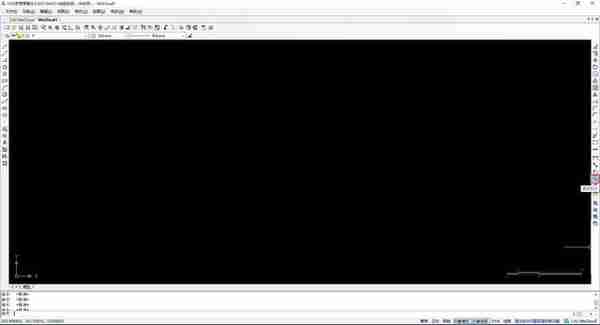
(3)在左下角命令行中输入“diadim”按enter键。如图:

操作步骤
执行命令之后,命令行会显示以下信息:

选项说明
(1)选择圆或圆弧:指定圆、圆弧或多线段上的圆弧段。圆角将视为圆弧。
(2)直径标注效果图如下图所示:
圆的直径标注
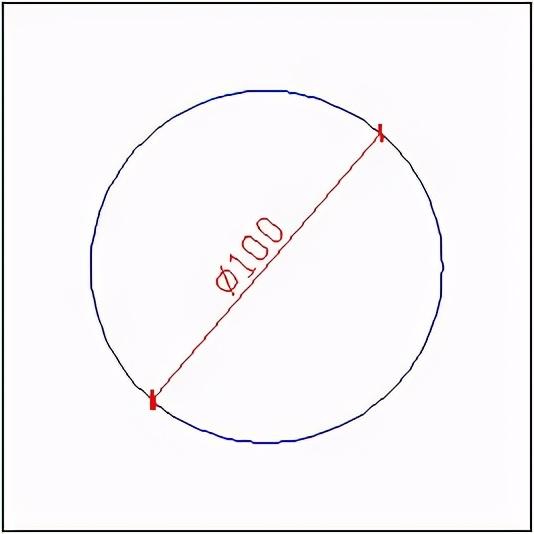
圆弧的直径标注
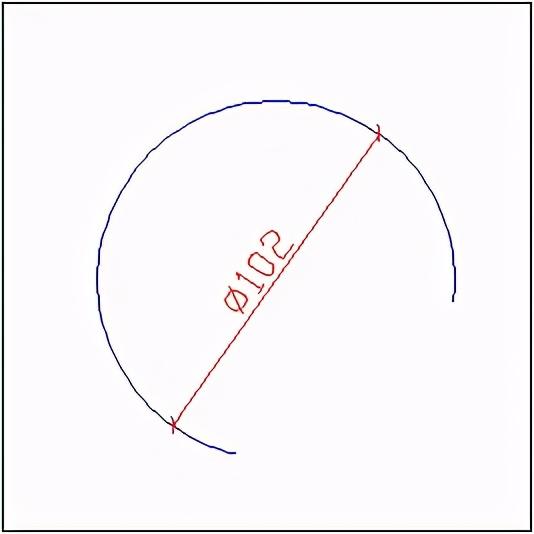
5.角度标注
用于CAD中测量并标注被测对象之间的夹角。为圆、弧、直线或两个对象之间创建角度标注。在CAD梦想画图软件中使用方法是执行“角度”命令后,命令行会提示选择圆、弧或直线,如果用户选择弧,则系统直接标注其角度;如果用户选择圆、直线或点,则系统会继续提示要求用户选择角度的末点。也可以根据命令提示改变标注文字内容。直线标注方式用于标注两条直线或其延长线之间小于180度的角。系统将根据尺寸线的位置决定标注角是大于还是小于180度。
执行方式
(1)单击菜单栏“绘图→角度标注”。如图:

(2)单击编辑工具栏“角度标注”按钮。如图:
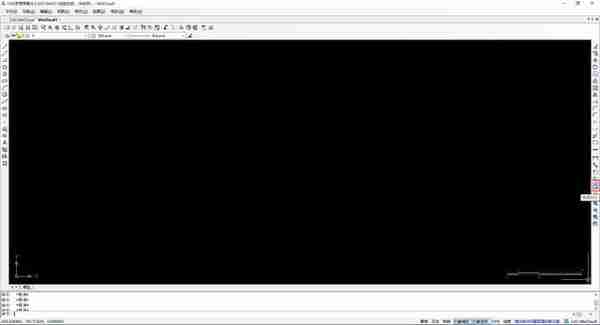
(3)在左下角命令行中输入“angdim”按enter键。如图:

操作步骤
执行命令之后,命令行会显示以下信息:

角度标注效果图如下图所示:
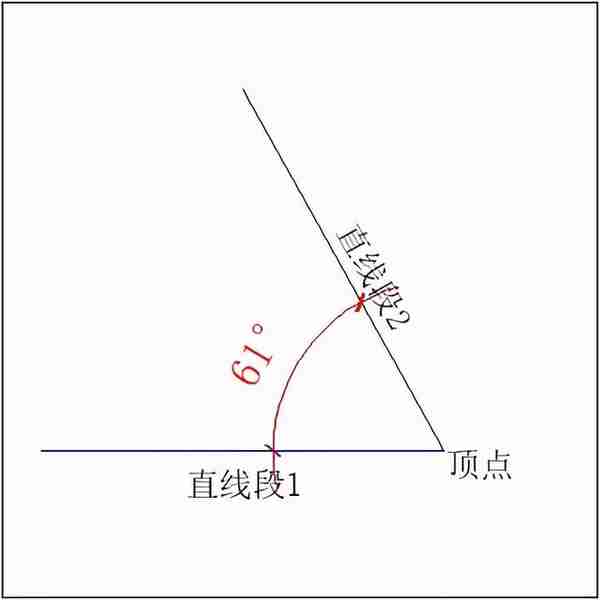
6.倾斜标注
在CAD中设置线性标注尺寸界限的倾斜角度。默认情况下,系统在创建线性标注时,尺寸界限与尺寸线是垂直的。这个选项的设置在尺寸界限与图形的其他部位有重叠或其他冲突时作用很大。
执行方式
(1)单击菜单栏“绘图→倾斜标注”。如图:

(2)单击编辑工具栏“倾斜标注”按钮。如图:
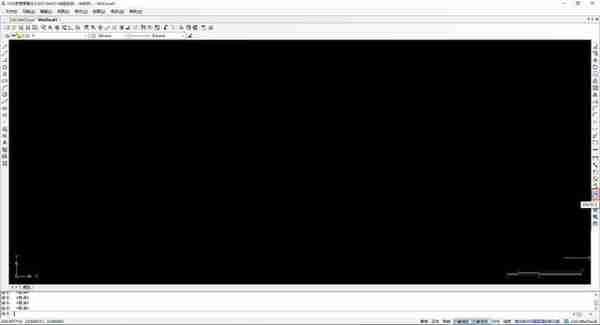
(3)在左下角命令行中输入“obldim”按enter键。如图:

操作步骤
(1)执行命令之后,命令行会显示以下信息:

(2)执行命令后,系统会弹出下图所示的“输入倾斜角度”对话框:
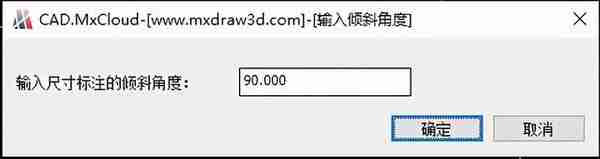
倾斜标注效果图如下图所示:
倾斜标注之前 :
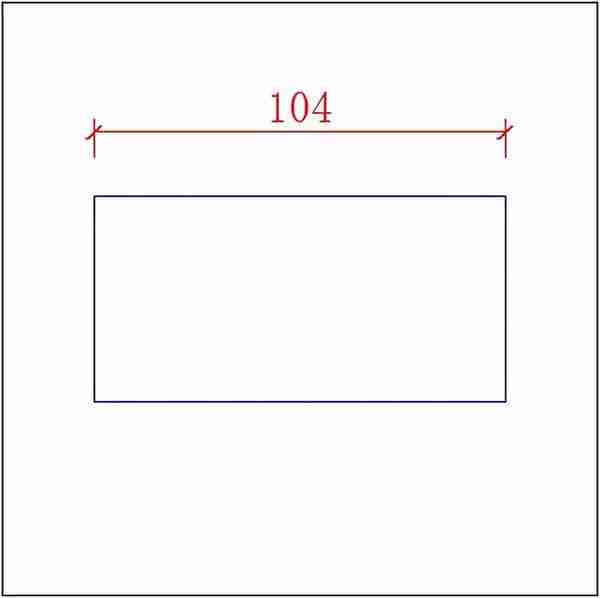
倾斜标注之后: